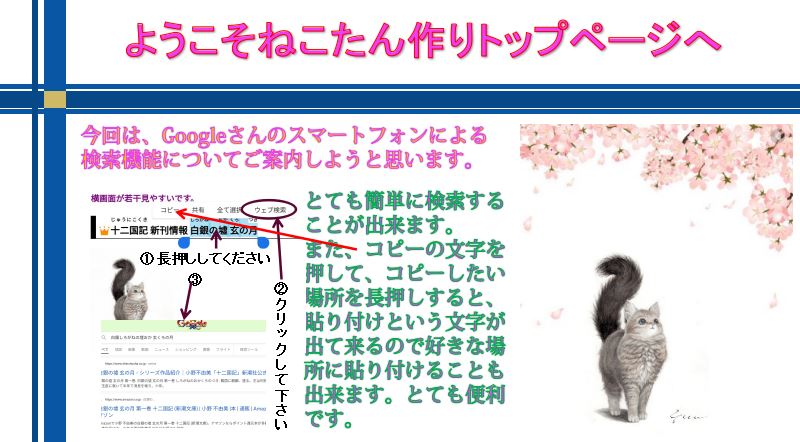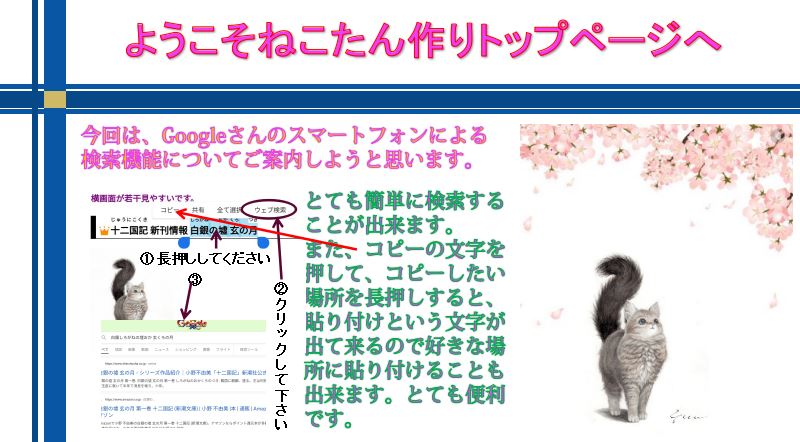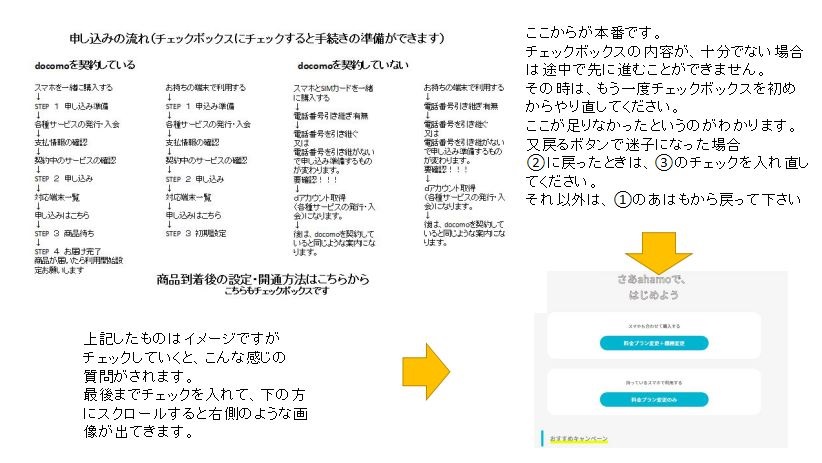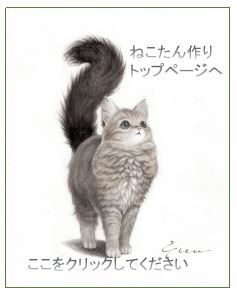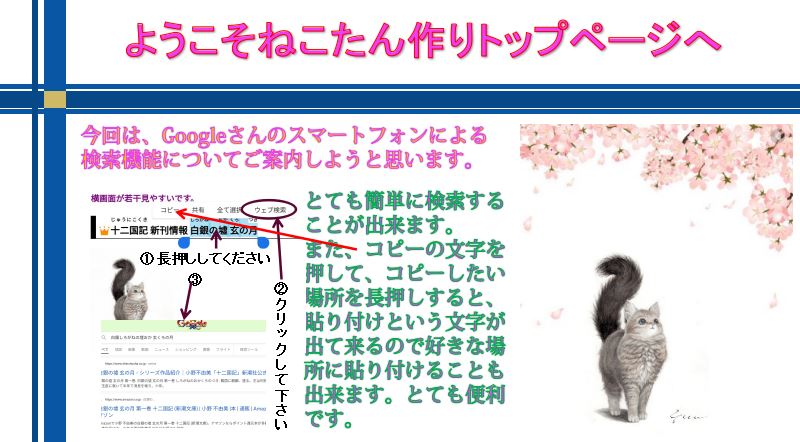
🐱 初心者による初心者向けインターネット教室 その2
🐱 インターネット初心者がアハモを申し込む方法 🐱
横画面が若干見やすいです。
2021年4月大好きだった折りたたみみ携帯(ガラケ―)
とお別れするときが来てしまいました。
アハモの価格の安さに負けてしまったお母さんを許し
て〜〜😭
だって、現在は電話専門のガラケーとタブレット端末
の2台使いで、ひと月7,000円弱(最初は12,000円くら
い・・・端末実質0円に騙されたの😢)
友達少ないのでほぼ、電話もメールもしないのにこの
値段はきつかったのですが、まぁ最近は検索というも
のを覚えてインターネットの楽しさもわかってきたと
ころ。
そこで、タブレット端末にテザリングが出来て
約3,000円という魅力に浮気をしてしまいました。
目次 題名をクリックすると本題へ ← ボタンを押すと目次に戻ります🐱
ahamoに変更すると、ドコモメールが使えなくなります。
Gmailのアカウントを作っておくと便利です。
アカウント+@gmail.com=Gメールアドレス
のことです。
ahamoに変更するときは、docomoのアカウントを作る必要が
あるため何らかのアドレスがあった方が便利です。
アカウントを作る時は、アドレスで紐づける方法が簡単で
す。
Google検索”Gメールアカウント”で検索すると作成ページ
やヘルプページがたくさん出てきます。
Gmeilのアカウントをお持ちの方は、そのまま、申し込み
の流れに移動してください。

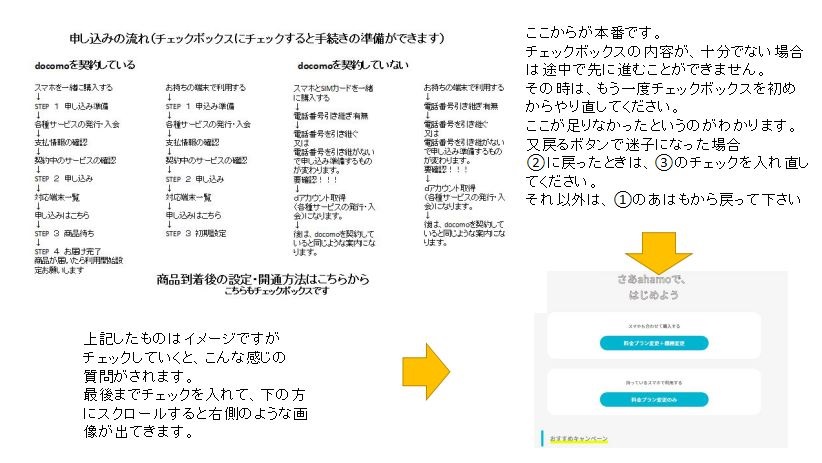
ここで難しいのは、各種サービスの発行・入会という場所で
ahamoではdアカウント、dポイントクラブ入会、オンライン
発行dポイントカード番号が必要です。
こちらは、ドコモのスマホを持っている方だったらそちらが
使えますが、ガラケーや他社からの乗り換えの場合、手続き
が必要になります。
”ねこたん作り”は、ガラケーからの変更で、タブレットの
dアカウントは使用できないとの事で苦労しました。
チャットサポートがある筈なのですが、これまで、一度ほ
どしかお目にかかれていません。
どうしても分からない時はさりげなく、0120800000に電話
してdアカウントが作りたいと言えば教えてくれるはずです。
なかなか繋がりませんが・・・。
アハモの申し込み以外は受け付けてくれると思います。
じつは、”ねこたん作り”も電話サポート受けました。
その時はdポイントクラブ入会、オンライン発行dポイントカ
ード番号については、頭になかったのですが、そちらの方に
ついても訪ねてみてください。
断られたら断られたときで…。
なので、電話する前にGmeilのアドレスやパスワードは準備が
必要です。
またパスワードは同じものははじかれるので、紙にいろいろ
作っておいた方が安心です。
たしか、英数字の組み合わせで、8文字以上でした。
念のために5種類ほど。
そういえば、操作が面倒だったので、固定電話や他に電話があ
る場合は別の電話からかけた方が宜しいと思います。
多分この記事を見て頂いている方は、”ねこたん作り”と同じ
でインターネット初心者の方だと思うので。
この後、必ず製品の確認には目を通してください。
”ahamo”の使用できる機種は限られています。
せっかく申し込んでも、スマホを買い替えたり、プラン変更を
しなければならなくなったりしたら、折角、安くなると思って
申し込んでも、逆に費用がかさんでしまいます。
ここのところも要チェックです。
”ねこたん作り”は10回くらい見直ししました。
ここからが本番です。
スマホも合わせて購入する
と
持っているスマホで利用する
のどちらかから始めてください。
≪申し込みの流れ≫で、指定通りに、進めることができていれば
最後まで進めることができます。
そして最後まで進めることができれば、申し込み完了となりま
す。
最後まで進むことができなかった場合は、もう一度、申し込み
の流れを最初からやり直してください。
きっと何か、忘れているものがある筈です。
”ねこたん作り”は初心者だったので、何度も戻りました。
おかげで、覚えている間にもう一度最初からと思ってやり直し
ていたら、申し込み済んでます。
ということで、反対に先に進めなくなりました。
なので、二重に申し込まれることはないと思います。
戻る画面を押して迷子になり、上記画像の申し込みの流れに戻っ
たときは、docomo契約の有無からやり直してください。
一度、選んでいる方とは別なものを選び、正しい方を選び直せば
最初からやり直すことができます。
それ以外の場所に戻った場合は、”あはも”から検索し直して、
申し込みの流れに戻って下さい。
docomoのアドレスが使えなくなっても、docomo電話帳は使用する
ことができます。
機種変更しても大丈夫です。
ただ、ネットを捜してもガラケーからのコピーのしかたが中々見
つからなかったので、覚えているうちに、書いておこうと思いま
す。
”ねこたん作り”はSDカードでコピーしました。
その他の方法で試される方はごめんなさい。
❶ガラケーにSDカードを挿入して電源を入れます。
❷ガラケーのMENUボタンを押し便利ツールを選んでください。
❸microSDを選んでバックアップと復元をクリックしてください。
❹microSDへバックアップを選んでください。
❺念の為に、バックアップデータ参照を開いて確認してください。
❻電源を切って、SDカードを抜いてください。
後は、各々のスマートホンの機種で復元方法を確認してください。
”ねこたん作り”にとっては、これが一番嬉しい機能です。
専門的な知識は、ありませんが、ド素人式に言えば、フリーWi-Fi
に繋がなくても、パソコンやタブレットでインターネットが使える
ことです。
繋ぐ方法は3種類。
Wi-Fi、Bluetooth、USB
の3種類です。
合計20Gまで使えます。
人によってそれぞれでしょうが、”ねこたん作り”にとっては充分
です。
一番簡単そうなWi-Fiでのつなぎ方をご紹介します。
ahamoで申し込んだスマートホンの設定を開いてください。
通常フリーWi-Fiに繋いだりデータ使用料を見る所です。
❶接続を開いてください。
❷Wi-FiをONにして下さい。
❸テザリングをクリックしてください。
❹Wi-Fiテザリングをクリックして下さい。
❺OFFをクリックしてください。
❻パソコンやタブレットをWi-Fiに繋ぐ場所を開いてください。
❼スマホの画面に出ている機種番号を選んでください。
❽パスワードを入力してください。
❾一度繋がっていたらパスワードは出てこないようです。
繋がりましたか?
繋がらない時は、”アハモテザリング”で検索すると、たくさん出
てきますので、安心してください。
また、比較的Wi-Fiはすぐつながるので、長時間使用しない時はOFFに
することをお勧めします。
スマホ使っていないのに、バッテリーが切れかかっていました。
節電対策です。
ちなみにロックを解除してスマホを上から下になでるとWi-Fiテザリ
ングがONになっていることを確認することができます。
アハモに変更して、3か月が経とうとした日いきなりネットに繋がら
なくなりました。
0120800000に電話したくても、電話も繋がりません。
”ねこたん作り”の場合は家に固定電話があったので固定電話で
0120800000
に電話しました。
ただ固定電話がない時は困ります。
なので、忘れないうちに書いておこうと思います。
簡単な順にご紹介いたしますので順番に試してみてください。
➊再起動する
➋電源を切ってsimカードを入れ直す
➌設定→接続→モバイルネットワークを開く
➍モバイルデータ(青)
➎通話設定モード(青)
➏ネットワークモードを一段階引き下げる
(改善しない場合は元に戻してください)
➐別の場所で試してみる
ここまでしても改善しない場合は故障の可能性があるとの事です。
フリーWi-Fiの繋がる所でまずはアハモのオンラインで相談してく
ださい。
”ねこたん作り”は2日間にわたりこういう状態だったのですが、
1日目は5時間くらい待って電話をして再起動であっさり改善しま
した。
2日目は同じ時間ぐらいからやはり繋がらなくなり、再起動では
結局8時間ほど繋がらない状態で、ガラケーの時のsimカードの入
れ直しを思い出し試したら改善しました。
なので試した順番は➊→➌→➍→➎→➏→➋です。
➐は試していません。
”ねこたん作り”は”一番最後に➋simカードを入れ直す”
を試したのです。
そこで改善したわけですが、もし上記で改善しない場合は、一度
電源を切って最後にもう一度simカードを入れ直すを試してみて
ください。
スマホにも慣れて来て、扱い方が若干雑になってきた時、いつも
のようにスマホを触っていたらなんと、画面ロック”パスワードが
違います”というものが出てきました。
本当は宜しくないのでしょうけれど、”ねこたん作り”はスワイプ
で、画面ロック解除していたので???😭😭😭
何度入れ直し、しても、「パスワードが違います。
○○秒後にやり直してください。」
画面が開かないのでテザリングも出来ずなので別の端末で検索も
できません。
原因は、新しいアカウントを作った時、新しいパスワードを作った
ためだとは思うのですが、紙に書いたパスワードを何回入れても
「パスワードが違います。」
途方に暮れていたとき、ふと、自分の文字が汚い事に気がつきまし
た。
例えば「6」と「0」、「h」と「n」等、色々試した結果開くこと
が出来ました。
あとは、とりあえずテザリングして、タブレットで画面解除方法を
変更するで調べた結果を忘れないうちにこの場所にメモっておこう
と思います。
➊スマホの”設定”を開く(いつもの歯車)。
➋ディスプレイグループの中の”ロック画面”を開く。
➌一番上の”画面ロックの種類”をクリックする。
➍本当は宜しくないと思うのですが、”ねこたん作り”は”スワイプ”に
しました。
➎簡単なパスワードに変更する場合はパスワードを開き最低1文字以
上の文字を入れて4文字以上にして下さい。
➏変更が終わると、画面ロックの種類が青文字で変更になっています。
変更できましたか?
途方に暮れたときは、5回ほど深呼吸して何をしたか思い出して見ま
しょう。
きっと何か思いあたることがある筈です。
最後までお読みいただきありがとうございました。
↓↓↓もう一度見直す時はこちらをクリックしてください。

また、こちらは、このサイトのトップページになります。
上記以外にもおすすめの🦀お取り寄せ🍈や👜通信販売等👗の
ショッピングサイトをご準備しております。
どれも©公式ショッピングサイト©に移動できますので安心です。
また、懐かしい🌹漫画🌍や👑ライトノベル🍑の紹介もしております。
とくに30代以上の方の暇つぶしにはおすすめです。
素人写真で恐縮ですが、愛すべき野良猫写真も300枚以上集まりました。
かわいくてたくましい野良ちゃん達の写真は癒されると評判です。
疲れているときに是非遊びに来てください。
👨ちょっと頭の痛くなる税金や👴年金についても紹介しています。
トップページに戻るときはこちらをクリックしてください。
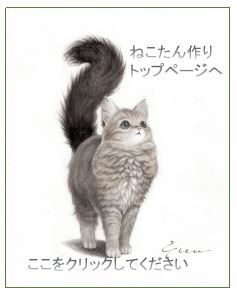
”ねこたん作り”にイラストを貸してくださっている方
のFacebookのアドレスはこちらです。
他の作品を見ることが出来るので、Facebookのアドレ
スをお持ちの方は、是非見学してください。